ChatGPT a devenit un instrument extrem de versatil, capabil să genereze muzică, să depaneze cod, să creeze planuri de călătorie și multe altele. În plus, poate redacta eseuri pe orice temă i-ai propune. Având în vedere investiția majoră a Microsoft în OpenAI, gigantul tehnologic a inclus chatbot-ul inteligenței artificiale ChatGPT în motorul său de căutare Bing. Se preconizează că următoarele pe listă vor fi aplicațiile Microsoft Office. Cu toate acestea, nu este nevoie să așteptăm ca Microsoft să implementeze ChatGPT și funcționalitățile sale avansate în aplicații precum Microsoft Word. Un dezvoltator numit Patrick Husting a creat deja un add-in care integrează ChatGPT direct în Microsoft Word. Prin urmare, haideți să explorăm cum putem utiliza ChatGPT în Microsoft Word.
Integrarea ChatGPT în Microsoft Word (2023)
În continuarea acestui articol, vom prezenta serviciul Ghostwriter și modul în care puteți valorifica ChatGPT în Microsoft Word într-un mod nativ. Acestea fiind spuse, să începem:
Ce este add-in-ul Ghostwriter pentru MS Word?
Ghostwriter reprezintă un add-in pentru Office care vă permite să accesați direct ChatGPT în Microsoft Word. Acesta folosește cheia API a OpenAI pentru a interoga ChatGPT și a insera rezultatele în documentele Word. De reținut este că acest add-in nu este gratuit și necesită achiziționarea unui plan plătit pentru a-l utiliza.
Planurile tarifare încep de la 10 USD pentru versiunea Basic, oferind răspunsuri cu o lungime de maximum două paragrafe. Dacă optați pentru versiunea Pro, la 25 USD, puteți configura lungimea răspunsurilor ca fiind lungă sau extra lungă. În plus, acesta suportă toate modelele de generare text OpenAI, inclusiv davinci, curie, babbage și ada. Add-in-ul Ghostwriter poate fi achiziționat de aici.
Integrarea ChatGPT în Microsoft Word Online
Un avantaj semnificativ al acestei integrări ChatGPT este că funcționează și în versiunea web a Microsoft Word. Tot ce trebuie să faceți este să adăugați add-in-ul Ghostwriter, iar acesta va începe imediat să funcționeze. Iată cum puteți face acest lucru:
1. Mai întâi, accesați office.com (vizitați) și conectați-vă cu contul dvs. Microsoft. Apoi, creați un document Word nou.
2. Acum, faceți clic pe „Add-ins” în colțul din dreapta sus, și selectați „Mai multe add-ins”.
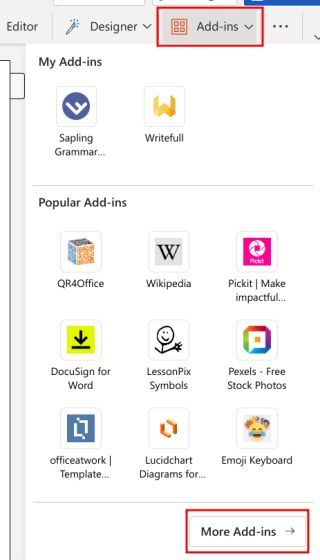
3. În continuare, navigați la secțiunea „Store” și căutați „Ghostwriter”. Apoi, selectați „Adaugă” lângă add-in în rezultatele căutării.

4. Ghostwriter va fi integrat acum în Microsoft Word, apărând într-un panou în partea dreaptă a ecranului.

5. Aici, introduceți adresa de e-mail folosită la achiziționarea add-in-ului Ghostwriter. Ulterior, creați un cont personal gratuit aici și introduceți cheia API OpenAI în câmpul “product key”. În cele din urmă, apăsați “Validare cheie”.

6. Odată activat, introduceți întrebarea sau subiectul pe care îl doriți și faceți clic pe „Întreabă-mă”. ChatGPT va insera instantaneu răspunsul în documentul Microsoft Word.

7. De asemenea, puteți face clic pe „Setări configurare OpenAI” și puteți ajusta lungimea răspunsului, modelul de generare text OpenAI și alte opțiuni. În esență, puteți utiliza ChatGPT pentru a genera eseuri lungi în cadrul unui document Microsoft Word, utilizând setările de configurare.

Utilizarea ChatGPT în Microsoft Word Desktop
În plus față de versiunea online a Office, ChatGPT poate fi utilizat și în versiunea desktop a Microsoft Word. Este suficient să instalați add-in-ul conform pașilor de mai sus. Totuși, rețineți că este necesar un abonament Microsoft 365 pentru a putea instala add-in-uri. Cu aceste mențiuni făcute, iată pașii de urmat:
1. Deschideți versiunea desktop a Microsoft Word și creați un document nou. Apoi, navigați la secțiunea „Inserare” și faceți clic pe „Obțineți add-ins”.

2. În continuare, faceți clic pe „Magazin” și căutați „Ghostwriter”. Acum, faceți clic pe „Adaugă”.

3. După adăugare, veți fi solicitat să introduceți adresa de e-mail folosită pentru a achiziționa cheia de produs Ghostwriter. Ulterior, va trebui să obțineți o cheie API OpenAI gratuită de la link-ul aici, prin crearea unui cont personal. Apoi, copiați cheia API în câmpul „cheie de produs” și activați Ghostwriter.

4. Acum, puteți utiliza cu ușurință ChatGPT în Microsoft Word pentru a scrie eseuri, a obține răspunsuri la întrebările legate de teme și multe altele.

Utilizați ChatGPT în Microsoft Word chiar acum
Aceasta este modalitatea de a utiliza ChatGPT în Microsoft Word prin intermediul add-in-ului Ghostwriter. În timp ce Microsoft lucrează la integrarea oficială a bot-ului ChatGPT în produsele sale Office, pentru moment, va trebui să folosim add-in-uri de la terți. Cu asta încheiem prezentarea noastră. Dacă doriți să înțelegeți diferența dintre versiunea web și versiunea desktop a aplicațiilor Office, consultați comparația noastră detaliată. De asemenea, avem un ghid dedicat pentru a transcrie fișiere audio în Microsoft Word, utilizând platforma sa cloud AI. Nu ezitați să ne adresați întrebări în secțiunea de comentarii de mai jos.